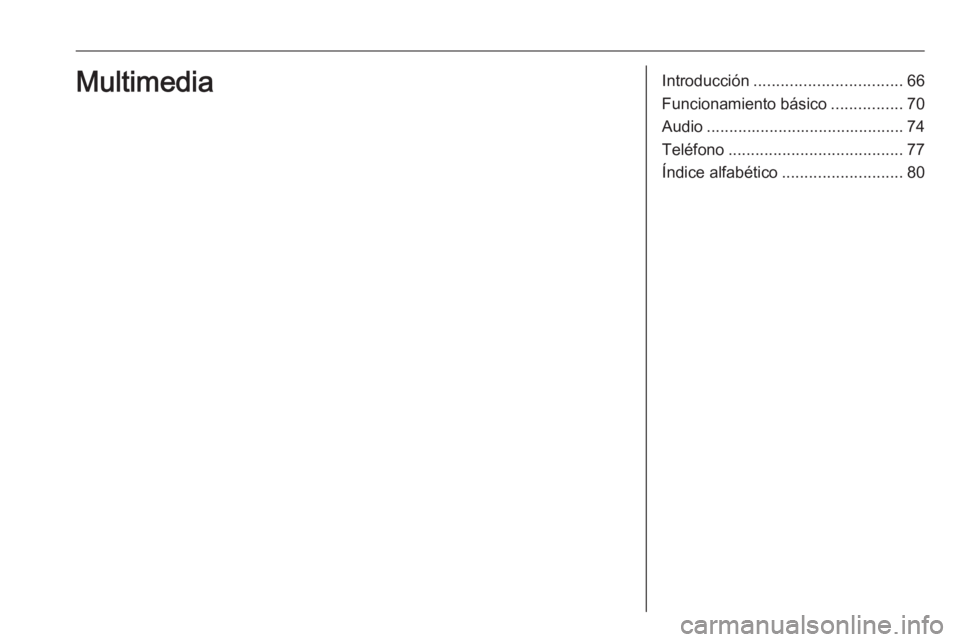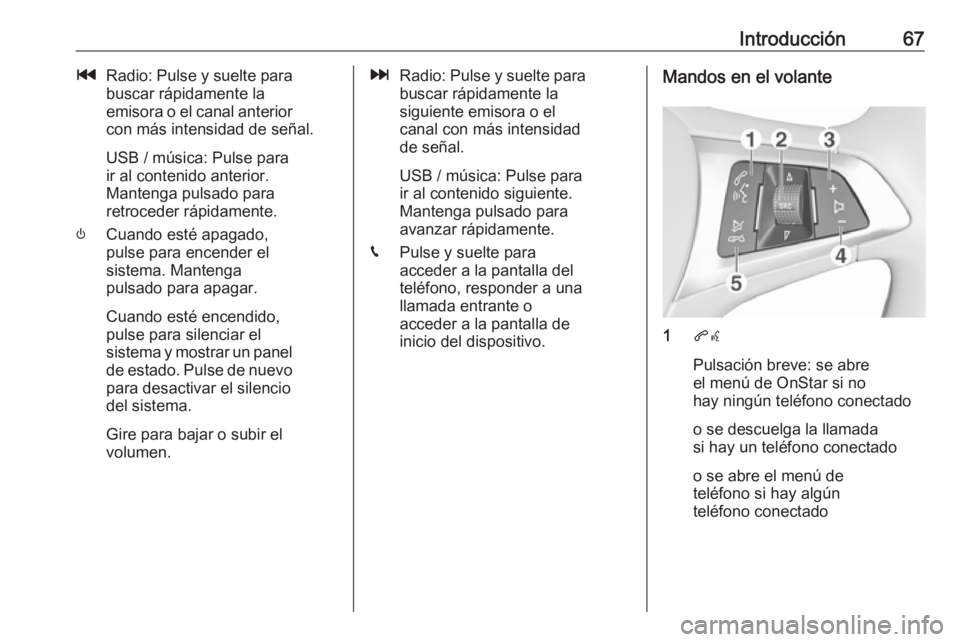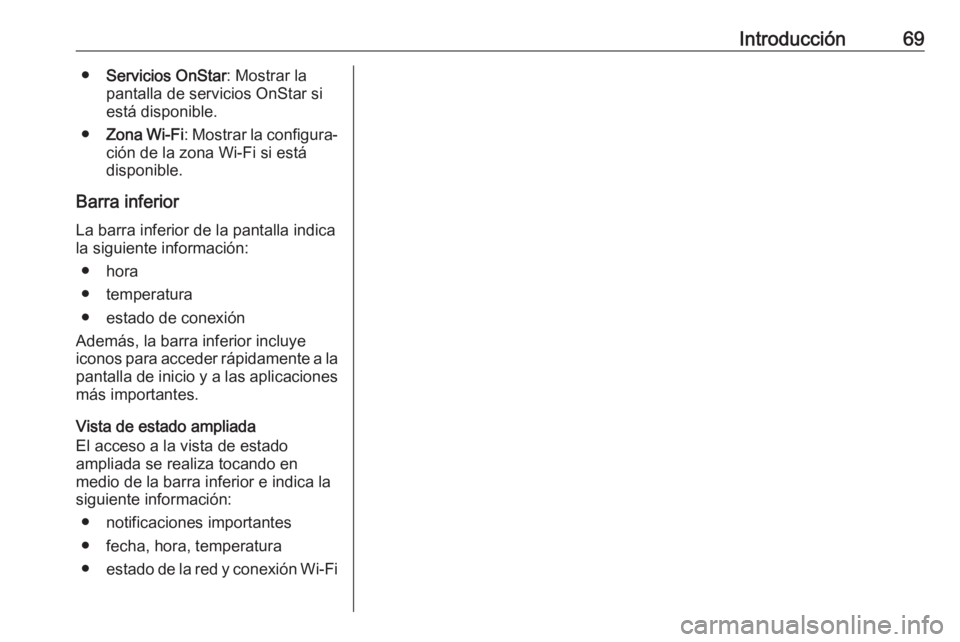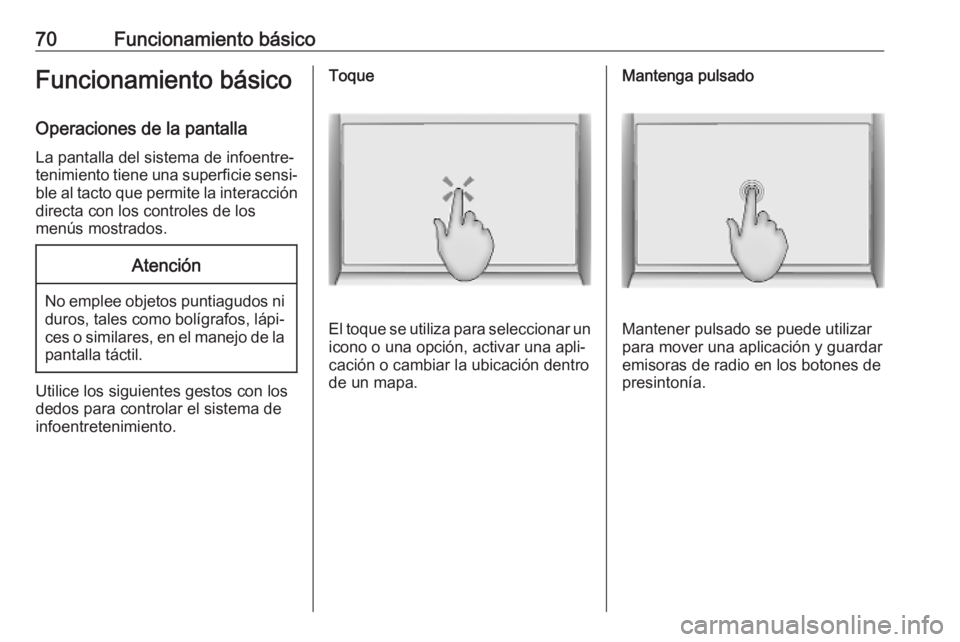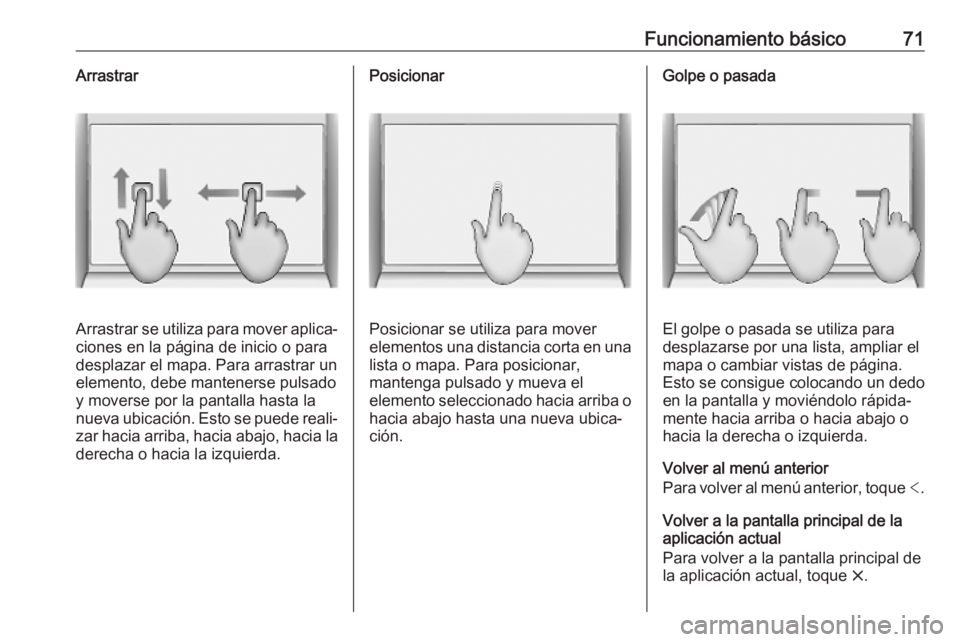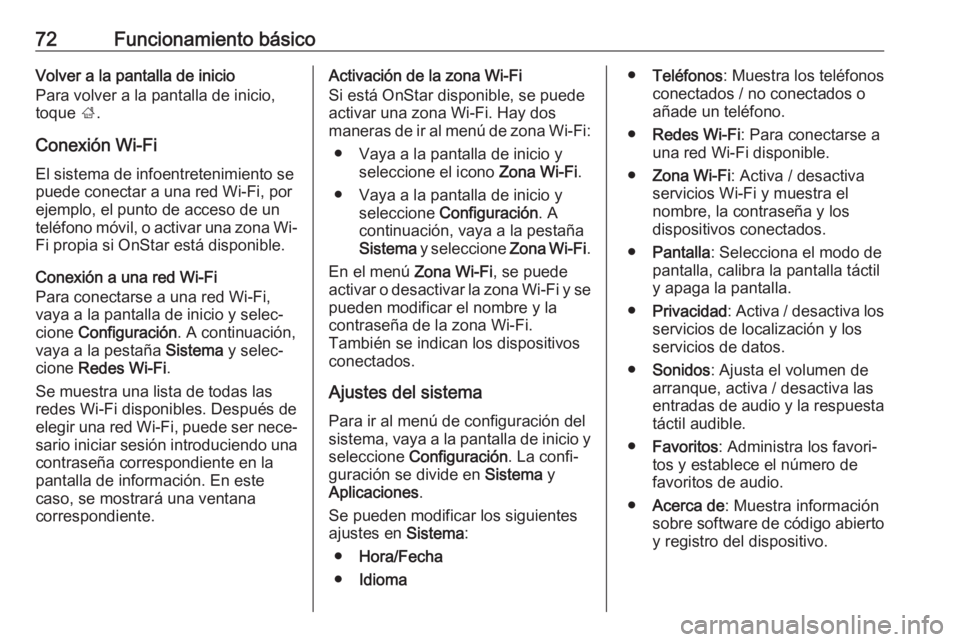Page 65 of 115
Introducción................................. 66
Funcionamiento básico ................70
Audio ............................................ 74
Teléfono ....................................... 77
Índice alfabético ........................... 80Multimedia
Page 66 of 115

66IntroducciónIntroducciónEl sistema de infoentretenimiento
ofrece información y entretenimiento
en el vehículo con la más avanzada
tecnología.
Las funciones del sintonizador de radio permiten pueden guardar
muchas emisoras como favoritas.
Se pueden conectar dispositivos dealmacenamiento de datos externos al
sistema de infoentretenimiento como
fuentes de audio adicionales, tanto a
través de USB como de Bluetooth ®
.
Además, el sistema de infoentreteni‐ miento permite un uso cómodo y
seguro de un teléfono móvil en el
vehículo.
Determinadas aplicaciones del
smartphone pueden utilizarse a
través del sistema de infoentreteni‐
miento.
Opcionalmente, el sistema de infoen‐ tretenimiento se puede manejar con
la pantalla táctil y los botones del
panel de control o los mandos en el
volante.Nota
Este manual describe todas las
opciones y características disponi‐
bles para los diversos sistemas de
infoentretenimiento. Determinadas
descripciones, incluidas las de
funciones de la pantalla y los menús,
pueden no ser aplicables a su
vehículo por la variante de modelo,
las especificaciones del país, el
equipamiento especial o los acceso‐ rios.
Para obtener información adicional
incluidos algunos vídeos, visítenos
en línea.
Información importante sobre el
manejo y la seguridad vial9 Advertencia
El uso del sistema de infoentrete‐
nimiento no debe interferir nunca
con la conducción segura del
vehículo. En caso de duda,
detenga el vehículo y accione el sistema de infoentretenimiento
mientras el vehículo está parado.
Recepción de emisoras de radio
En la recepción de radio, se pueden
producir silbidos, ruidos, distorsiones o fallos de recepción por:
● las variaciones de la distancia desde la emisora
● la recepción múltiple debida a reflexiones
● y las interferencias
Panel de mandos
; Pulse para acceder a la
pantalla de inicio.
Page 67 of 115
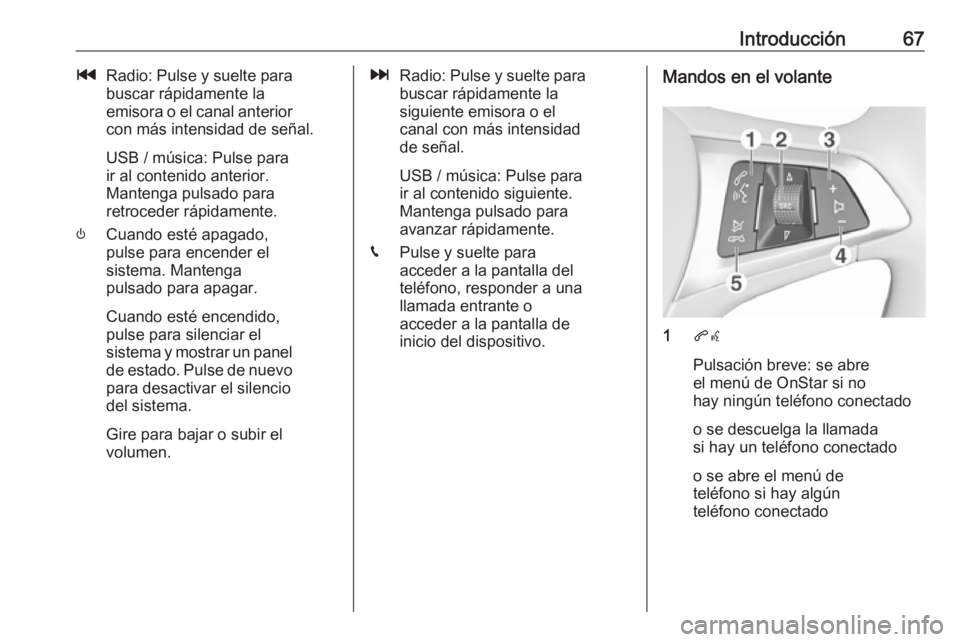
Introducción67tRadio: Pulse y suelte para
buscar rápidamente la
emisora o el canal anterior
con más intensidad de señal.
USB / música: Pulse para
ir al contenido anterior.
Mantenga pulsado para
retroceder rápidamente.
) Cuando esté apagado,
pulse para encender el
sistema. Mantenga
pulsado para apagar.
Cuando esté encendido,
pulse para silenciar el
sistema y mostrar un panel de estado. Pulse de nuevo
para desactivar el silencio
del sistema.
Gire para bajar o subir el
volumen.v Radio: Pulse y suelte para
buscar rápidamente la
siguiente emisora o el
canal con más intensidad
de señal.
USB / música: Pulse para
ir al contenido siguiente.
Mantenga pulsado para
avanzar rápidamente.
g Pulse y suelte para
acceder a la pantalla del
teléfono, responder a una
llamada entrante o
acceder a la pantalla de
inicio del dispositivo.Mandos en el volante
1 qw
Pulsación breve: se abre
el menú de OnStar si no
hay ningún teléfono conectado
o se descuelga la llamada
si hay un teléfono conectado
o se abre el menú de
teléfono si hay algún
teléfono conectado
Page 68 of 115

68Introduccióno marca el último número
de la lista de llamadas
cuando se visualiza el
menú del teléfono
o cambia entre llamadas
cuando hay llamadas en espera
2 SRC (fuente)
Pulsación: selecciona la
fuente de sonido
Hacia arriba / hacia abajo:
selecciona la emisora de
radio siguiente / anterior
cuando la radio está activa
o seleccionar la siguiente/
anterior pista cuando hay
dispositivos externos activos
o selecciona la entrada
siguiente / anterior de la
lista de llamadas cuando
el teléfono está conectado y la lista de llamadas está abierta
Hacia arriba / hacia abajo
y mantener: se desplaza
rápidamente por las
entradas de la lista de llamadas3 +
Pulsación: sube el volumen
4 -
Pulsar: reduce el volumen
5 xn
Pulsación: finaliza /
rechaza una llamada
o activa / desactiva la
supresión del sonidoPantalla de inicio
La pantalla de inicio contiene una
vista general de todas las aplicacio‐
nes disponibles. Puede haber más
aplicaciones en la segunda página de
la pantalla de inicio. Para verlas,
deslice hacia la izquierda.
Para ir a la pantalla de inicio, pulse ;.
● Audio : Mostrar la aplicación de
audio.
● Teléfono : Mostrar la aplicación
de teléfono.
● Climatización : Mostrar la confi‐
guración de climatización.
● Configuración : Mostrar la confi‐
guración del sistema.
● Apple CarPlay : Iniciar Apple
CarPlay al conectar el teléfono.
● Android Auto : Iniciar Apple
CarPlay al conectar el teléfono.
● Cámara : Mostrar la aplicación
del sistema de vista panorámica
si está disponible.
Page 69 of 115
Introducción69●Servicios OnStar : Mostrar la
pantalla de servicios OnStar si
está disponible.
● Zona Wi-Fi : Mostrar la configura‐
ción de la zona Wi-Fi si está
disponible.
Barra inferior La barra inferior de la pantalla indica
la siguiente información:
● hora
● temperatura
● estado de conexión
Además, la barra inferior incluye
iconos para acceder rápidamente a la pantalla de inicio y a las aplicaciones
más importantes.
Vista de estado ampliada
El acceso a la vista de estado
ampliada se realiza tocando en
medio de la barra inferior e indica la
siguiente información:
● notificaciones importantes
● fecha, hora, temperatura
● estado de la red y conexión Wi-Fi
Page 70 of 115
70Funcionamiento básicoFuncionamiento básicoOperaciones de la pantalla
La pantalla del sistema de infoentre‐
tenimiento tiene una superficie sensi‐
ble al tacto que permite la interacción
directa con los controles de los
menús mostrados.Atención
No emplee objetos puntiagudos ni duros, tales como bolígrafos, lápi‐
ces o similares, en el manejo de la pantalla táctil.
Utilice los siguientes gestos con los
dedos para controlar el sistema de
infoentretenimiento.
Toque
El toque se utiliza para seleccionar un
icono o una opción, activar una apli‐ cación o cambiar la ubicación dentro
de un mapa.
Mantenga pulsado
Mantener pulsado se puede utilizar
para mover una aplicación y guardar emisoras de radio en los botones de
presintonía.
Page 71 of 115
Funcionamiento básico71Arrastrar
Arrastrar se utiliza para mover aplica‐ciones en la página de inicio o para
desplazar el mapa. Para arrastrar un
elemento, debe mantenerse pulsado
y moverse por la pantalla hasta la
nueva ubicación. Esto se puede reali‐
zar hacia arriba, hacia abajo, hacia la derecha o hacia la izquierda.
Posicionar
Posicionar se utiliza para mover
elementos una distancia corta en una
lista o mapa. Para posicionar,
mantenga pulsado y mueva el
elemento seleccionado hacia arriba o
hacia abajo hasta una nueva ubica‐
ción.
Golpe o pasada
El golpe o pasada se utiliza para
desplazarse por una lista, ampliar el
mapa o cambiar vistas de página. Esto se consigue colocando un dedoen la pantalla y moviéndolo rápida‐
mente hacia arriba o hacia abajo o
hacia la derecha o izquierda.
Volver al menú anterior
Para volver al menú anterior, toque <.
Volver a la pantalla principal de la
aplicación actual
Para volver a la pantalla principal de
la aplicación actual, toque &.
Page 72 of 115
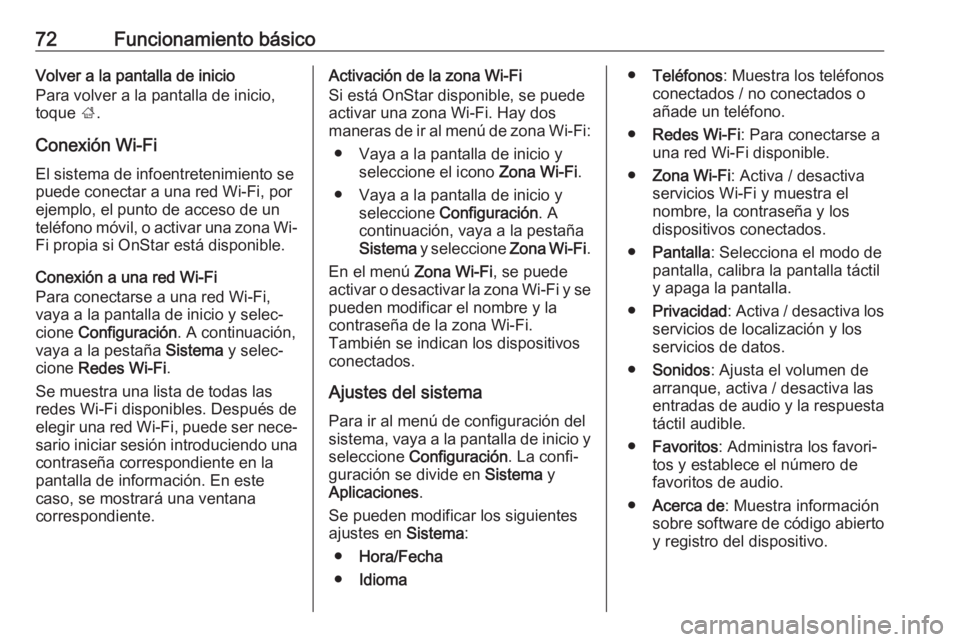
72Funcionamiento básicoVolver a la pantalla de inicio
Para volver a la pantalla de inicio,
toque ;.
Conexión Wi-Fi
El sistema de infoentretenimiento se
puede conectar a una red Wi-Fi, por
ejemplo, el punto de acceso de un
teléfono móvil, o activar una zona Wi- Fi propia si OnStar está disponible.
Conexión a una red Wi-Fi
Para conectarse a una red Wi-Fi,
vaya a la pantalla de inicio y selec‐ cione Configuración . A continuación,
vaya a la pestaña Sistema y selec‐
cione Redes Wi-Fi .
Se muestra una lista de todas las
redes Wi-Fi disponibles. Después de
elegir una red Wi-Fi, puede ser nece‐ sario iniciar sesión introduciendo una
contraseña correspondiente en la
pantalla de información. En este
caso, se mostrará una ventana
correspondiente.Activación de la zona Wi-Fi
Si está OnStar disponible, se puede
activar una zona Wi-Fi. Hay dos
maneras de ir al menú de zona Wi-Fi:
● Vaya a la pantalla de inicio y seleccione el icono Zona Wi-Fi.
● Vaya a la pantalla de inicio y seleccione Configuración . A
continuación, vaya a la pestaña
Sistema y seleccione Zona Wi-Fi.
En el menú Zona Wi-Fi, se puede
activar o desactivar la zona Wi-Fi y se
pueden modificar el nombre y la
contraseña de la zona Wi-Fi.
También se indican los dispositivos
conectados.
Ajustes del sistema Para ir al menú de configuración del
sistema, vaya a la pantalla de inicio y seleccione Configuración . La confi‐
guración se divide en Sistema y
Aplicaciones .
Se pueden modificar los siguientes
ajustes en Sistema:
● Hora/Fecha
● Idioma●Teléfonos : Muestra los teléfonos
conectados / no conectados o
añade un teléfono.
● Redes Wi-Fi : Para conectarse a
una red Wi-Fi disponible.
● Zona Wi-Fi : Activa / desactiva
servicios Wi-Fi y muestra el
nombre, la contraseña y los
dispositivos conectados.
● Pantalla : Selecciona el modo de
pantalla, calibra la pantalla táctil y apaga la pantalla.
● Privacidad : Activa / desactiva los
servicios de localización y los servicios de datos.
● Sonidos : Ajusta el volumen de
arranque, activa / desactiva las
entradas de audio y la respuesta táctil audible.
● Favoritos : Administra los favori‐
tos y establece el número de
favoritos de audio.
● Acerca de : Muestra información
sobre software de código abierto y registro del dispositivo.
 1
1 2
2 3
3 4
4 5
5 6
6 7
7 8
8 9
9 10
10 11
11 12
12 13
13 14
14 15
15 16
16 17
17 18
18 19
19 20
20 21
21 22
22 23
23 24
24 25
25 26
26 27
27 28
28 29
29 30
30 31
31 32
32 33
33 34
34 35
35 36
36 37
37 38
38 39
39 40
40 41
41 42
42 43
43 44
44 45
45 46
46 47
47 48
48 49
49 50
50 51
51 52
52 53
53 54
54 55
55 56
56 57
57 58
58 59
59 60
60 61
61 62
62 63
63 64
64 65
65 66
66 67
67 68
68 69
69 70
70 71
71 72
72 73
73 74
74 75
75 76
76 77
77 78
78 79
79 80
80 81
81 82
82 83
83 84
84 85
85 86
86 87
87 88
88 89
89 90
90 91
91 92
92 93
93 94
94 95
95 96
96 97
97 98
98 99
99 100
100 101
101 102
102 103
103 104
104 105
105 106
106 107
107 108
108 109
109 110
110 111
111 112
112 113
113 114
114